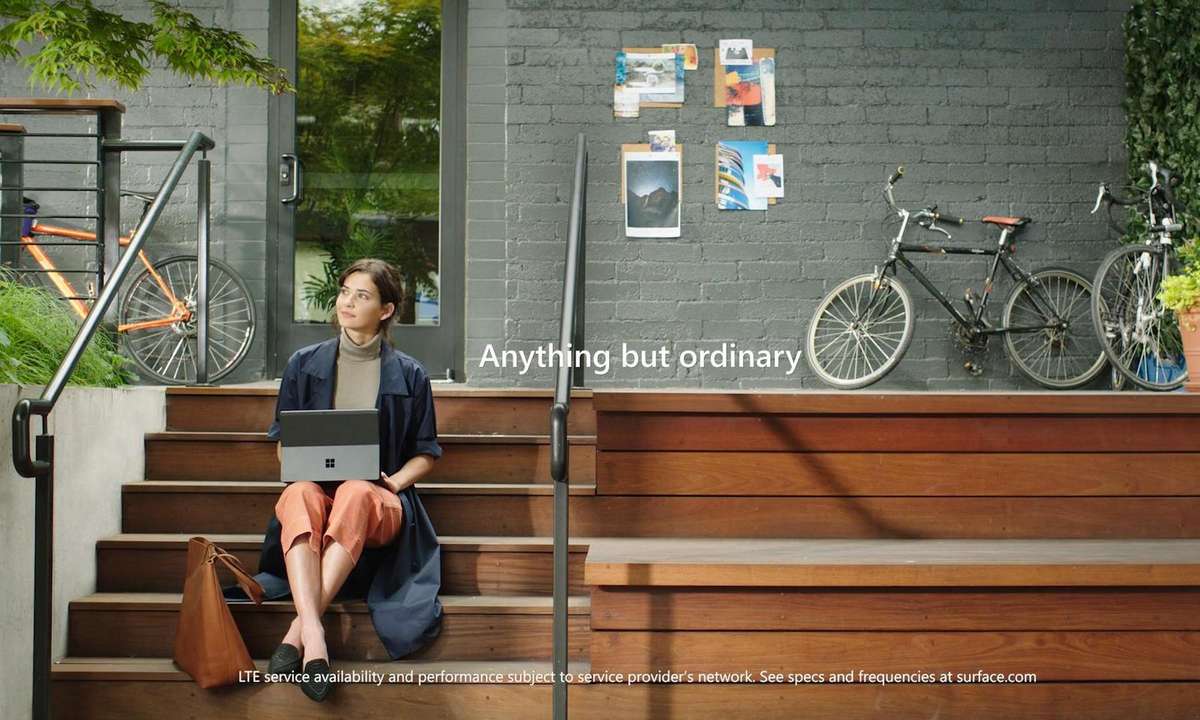Teil 4: Adobe Photoshop Album
Den vorsortierten Bildern weisen Sie bestehende oder selbst definierte Tags zu....
Den vorsortierten Bildern weisen Sie bestehende oder selbst definierte Tags zu.
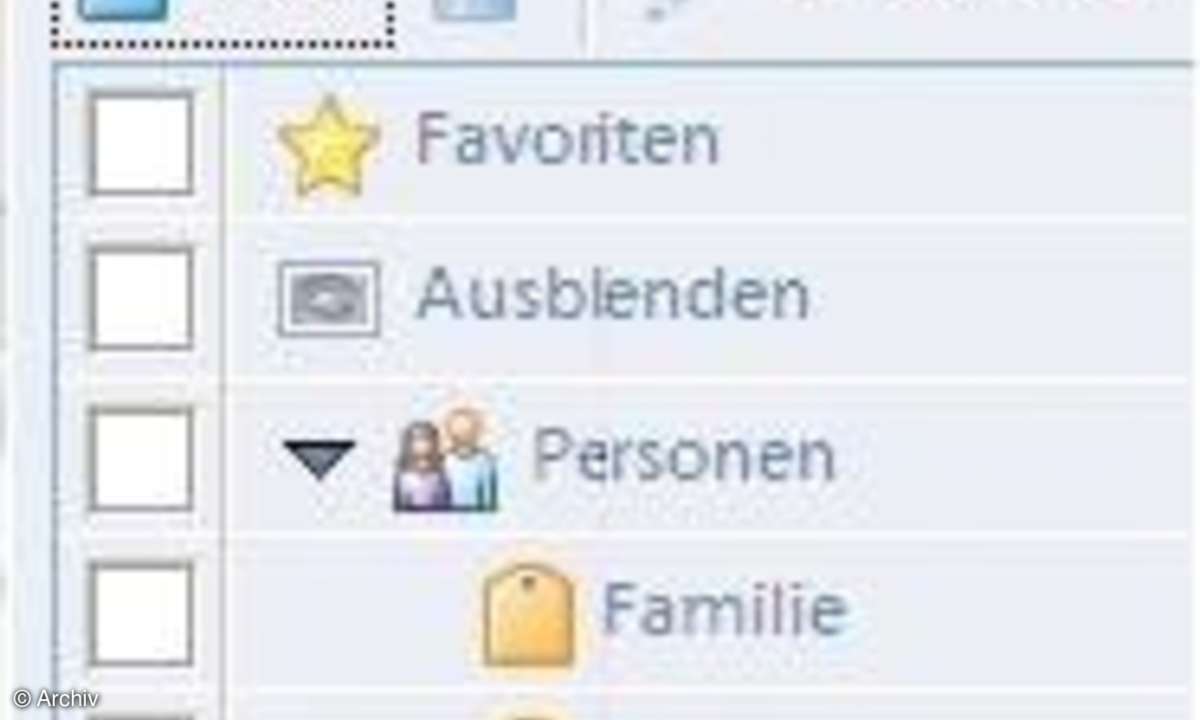
Am einfachsten geht dies per Drag&Drop. Lassen Sie sich über "Ansicht/Tags" die Tag- Leiste einblenden.
Um einem Bild einen Tag zuzuweisen, ziehen Sie ihn einfach mit gedrückter Maustaste aus der Tag-Leiste auf das gewünschte Bild. Um also die Fotos des letzten Familienfestes zu kategorisieren, klicken Sie auf den Tag "Familie" und ziehen ihn auf ein Bild.

Wollen Sie beispielsweise den Tag "Familie" gleich mehreren Bildern zuordnen, markieren Sie die gewünschten Bilder mit gedrückter Shift- Taste, wenn die Bilder nebeneinander, oder mit "Strg"-Taste, wenn die Bilder nicht nebeneinander liegen. Die einem Bild zugeordneten Tags werden unterhalb des Bildes angezeigt. Sie können ein und demselben Bild übrigens gleich mehrere Tags zuordnen.
Um eigene Tags zu definieren, klicken Sie mit der rechten Maustaste auf einen Tag in der Tag- Leiste. Möchten Sie etwa einen Tag für Ihren Urlaubsort anlegen, klicken Sie mit der rechten Maustaste auf den Tag "Orte". Im Kontextmenü wählen Sie "Neues Tag erstellen in Kategorie Orte". Im folgenden Dialog tippen Sie die Bezeichnung des Tags ein.
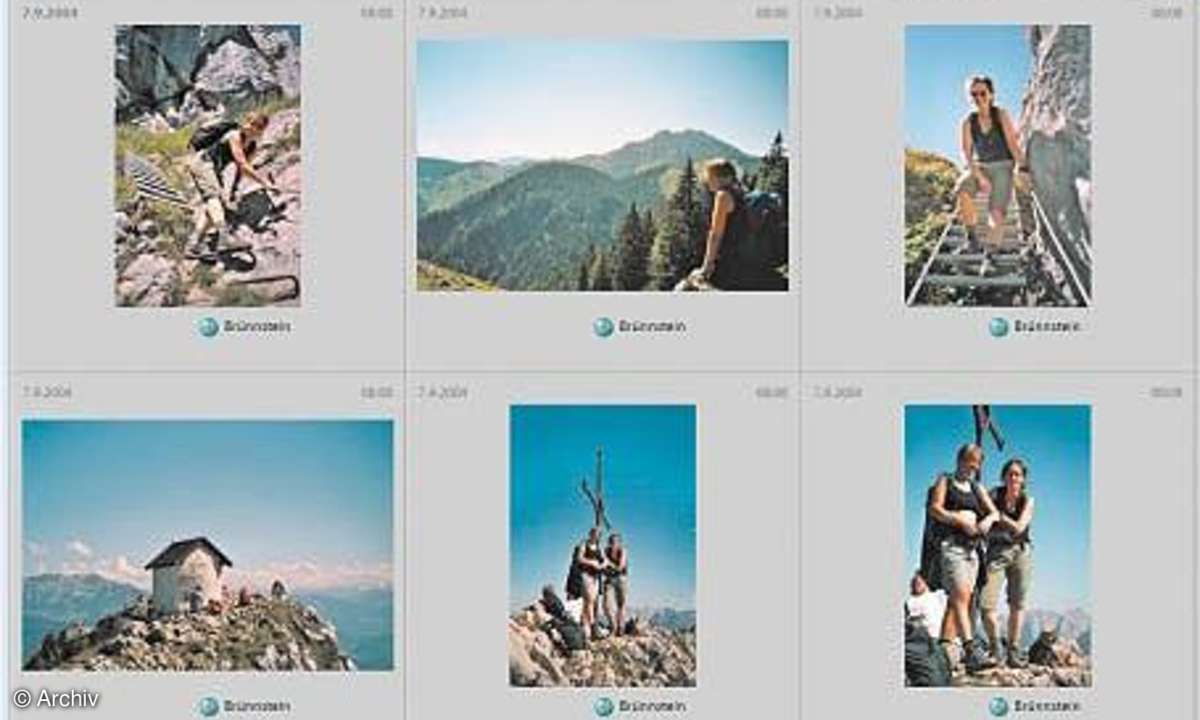
Wollen Sie sich nur die mit einem bestimmten Tag gekennzeichneten Bilder anzeigen lassen, klicken Sie auf das Kontrollkästchen vor dem entsprechenden Tag.